无线路由器 开启WDS桥接时,同一品牌开启WDS桥接时,比较顺利,一般没有不兼容;不同品牌之间可能会有冲突,不兼容现象。
下面向大家介绍WDS桥接方法,以及不同品牌的无线路由器开启WDS桥接时不兼容的坚决方法。如果有不明白的地方,可以联系我。
在此有四个无线路由器:三个FW300R,一个TL-WR840R。
每次设置好之后,记得保存。此次4个无线路由器串联的方式,是4连3,3连2,2连1,1连Internet。
同一品牌桥接比较顺利,如果不同品牌桥接时,WDS始终在初始化(排除信号不好和无线密码错误问题),设置此无线路由器的无线MACD地址过滤,把桥接的那个无线路由器的LAN口的MAC地址过滤。
1号路由器:FAST FW300R当作主拨号,连接Internet,设置入如下:
A、电脑连接1号路由器(通过无线或者有线),在浏览器地址栏里输入192.168.1.1,用户和密码默认都是 admin,登录。参见下图设置PPPoE拨号。输入用户名和密码。
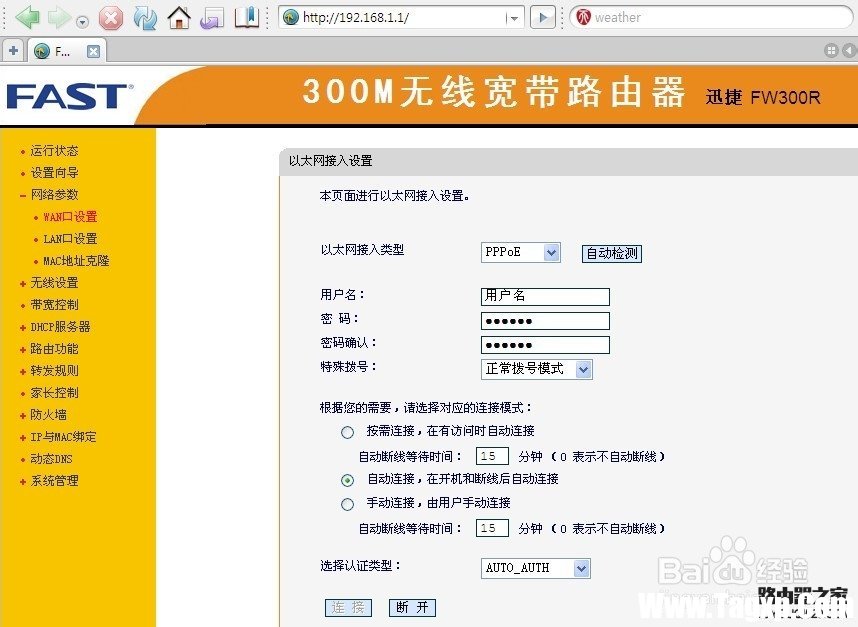
B、设置LAN口(启用DHCP,地址池)
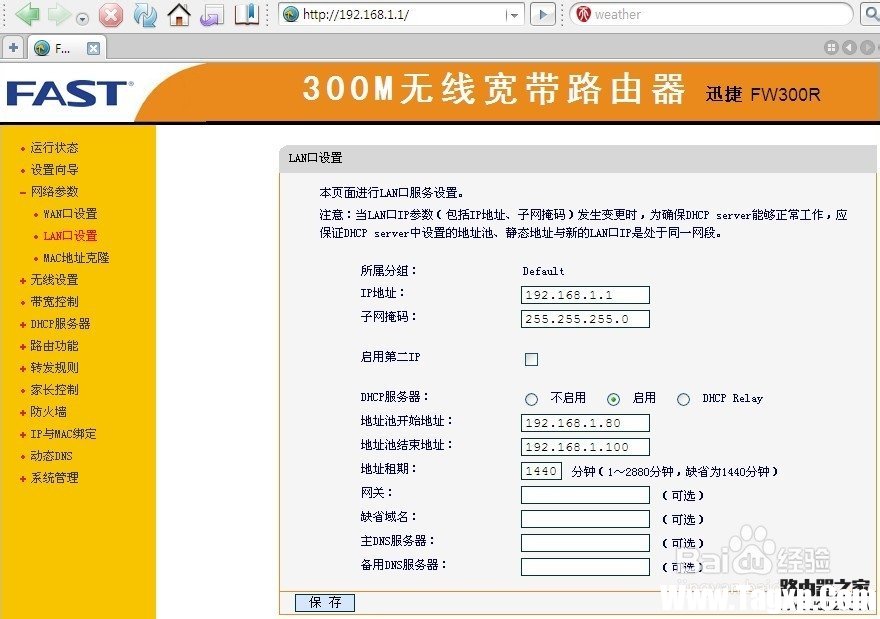
C、无线设置(SSID可随意设置,但要保证所有桥接的无线路由器的信道一致,此处设为1。)
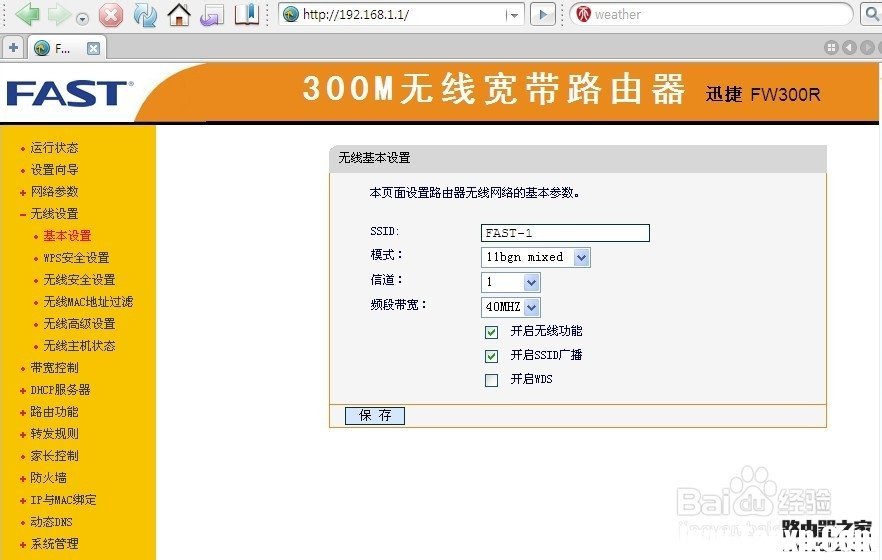
D、无线安全设置(所有的无线路由器密码可以设置一致,方便连接):
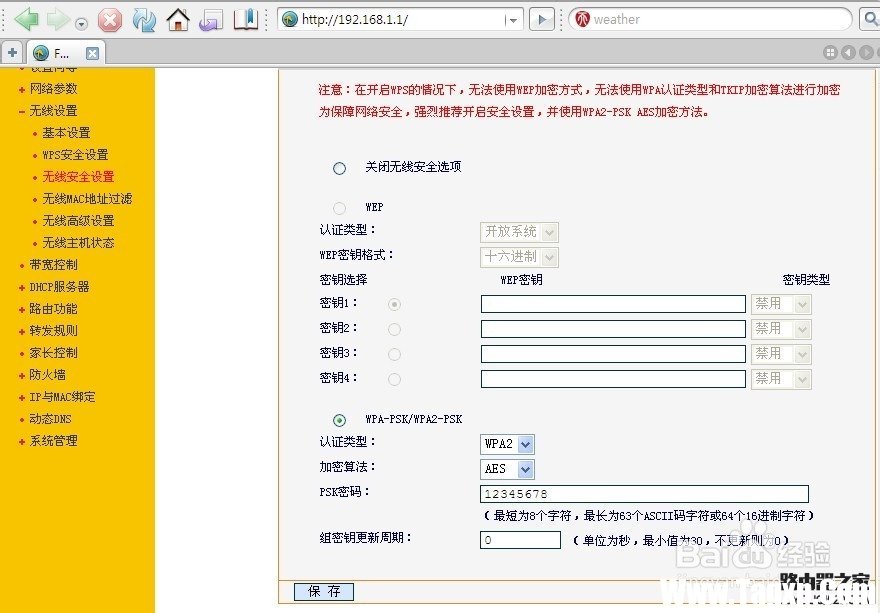
到此,无线路由器1设置完成了。
2号无线路由器FW300R设置如下:
A、电脑连接2号路由器(通过无线或者有线),在浏览器地址栏里输入192.168.1.1,用户和密码默认都是 admin,登录。更改设置LAN口如下图:.112,保存。不启用DHCP。
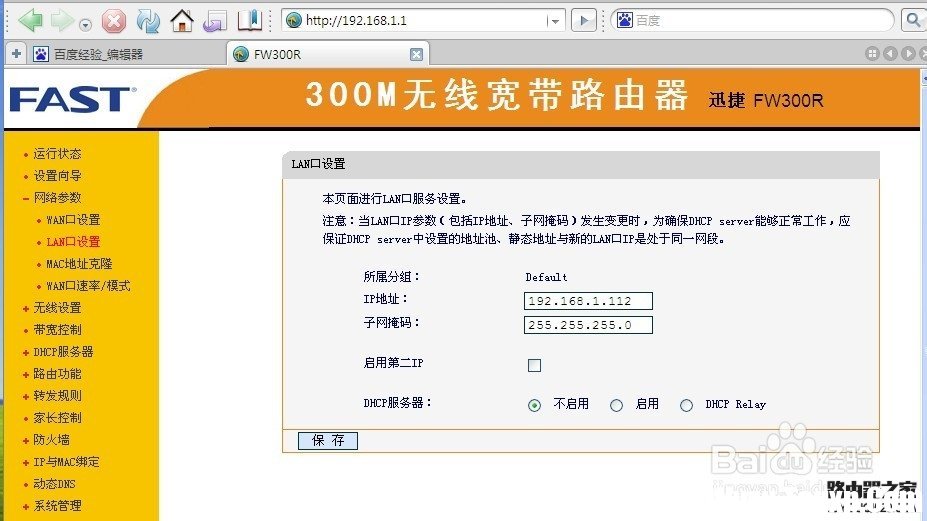
B、在地址栏里输入更改后的192. 168 .1.11 2,用户和密码默认是 admin,登录。
(此时可能需要设置电脑的网卡:使用固定IP,IP为:192.16 8.1.**网关为19 2.16 8. 1.112,然后才能连接上2号无线路由器)
WAN设置为动态。
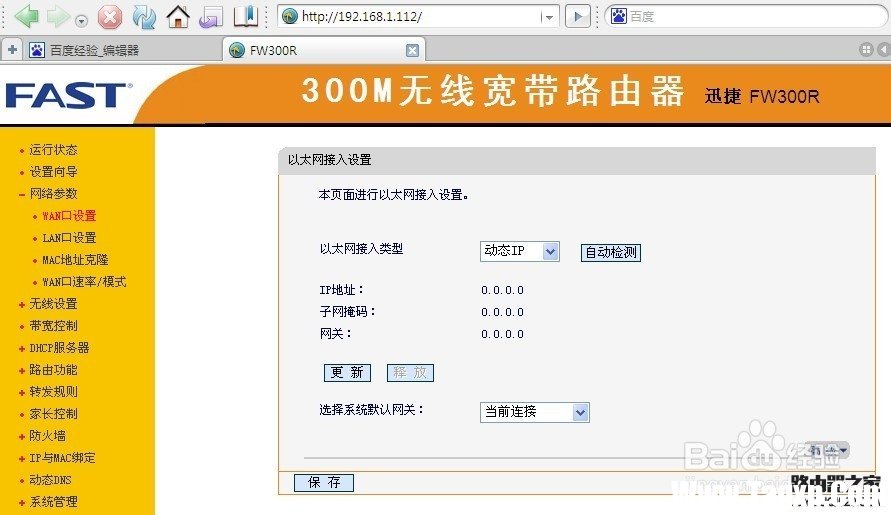
C、参考1号路由器1-D设置无线密码(所有的无线路由器密码可设置一致,方便连接),保存。
D、设置2号无线路由器-无线基本设置SSID,信道为1,然后点 开启WDS,点“扫描”,找到1号无线路由器 FAST-1后,点连接,SSID和BSSID自动填充。然后设置密钥类型,参看1号无线路由器里1-D的无线安全设置。保存。
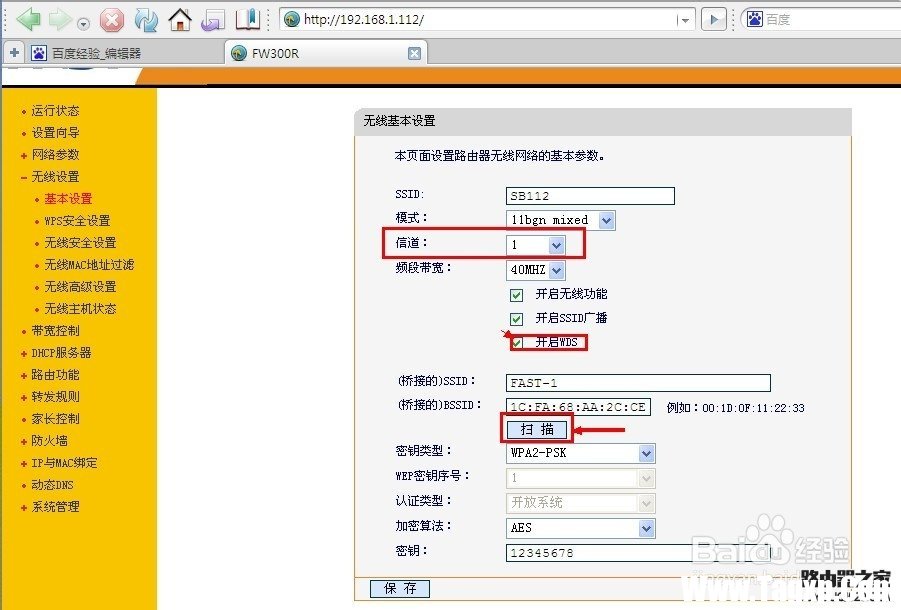
至此2号无线路由器的设置完成。SSID为SB112
3号无线路由器FW300R
设置参考2号。其中三号WAN可设置为192.16 8.1.11 3。SSID为SB113。
无线设置中基本设置参考2号-D,桥接2号无线路由器 SB112。
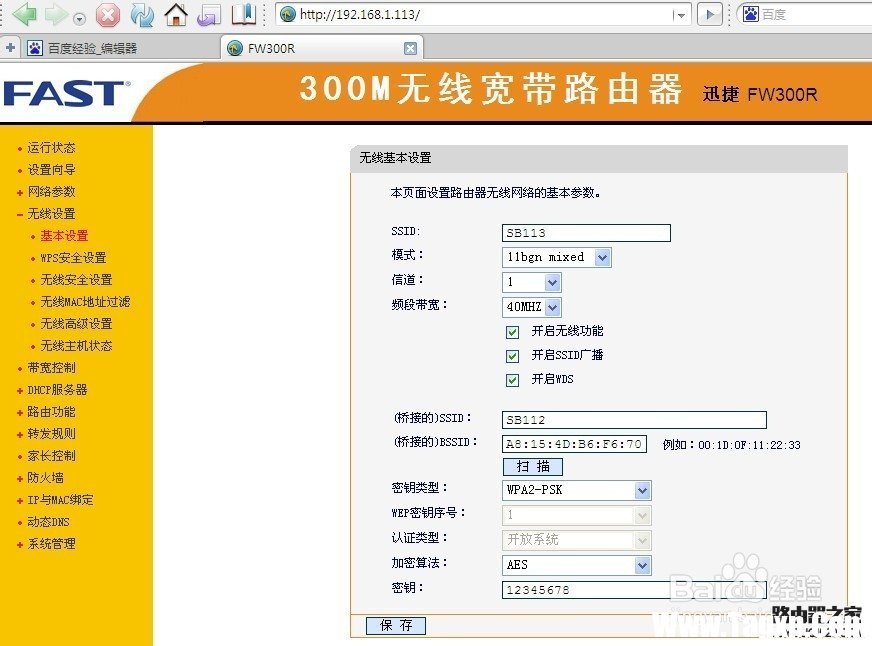
4号无线路由器TL-WR840R的设置也参考2号无线路由器。如下图
SSID为TP114,WAN为19 2.16 8.1.11 4,信道为1
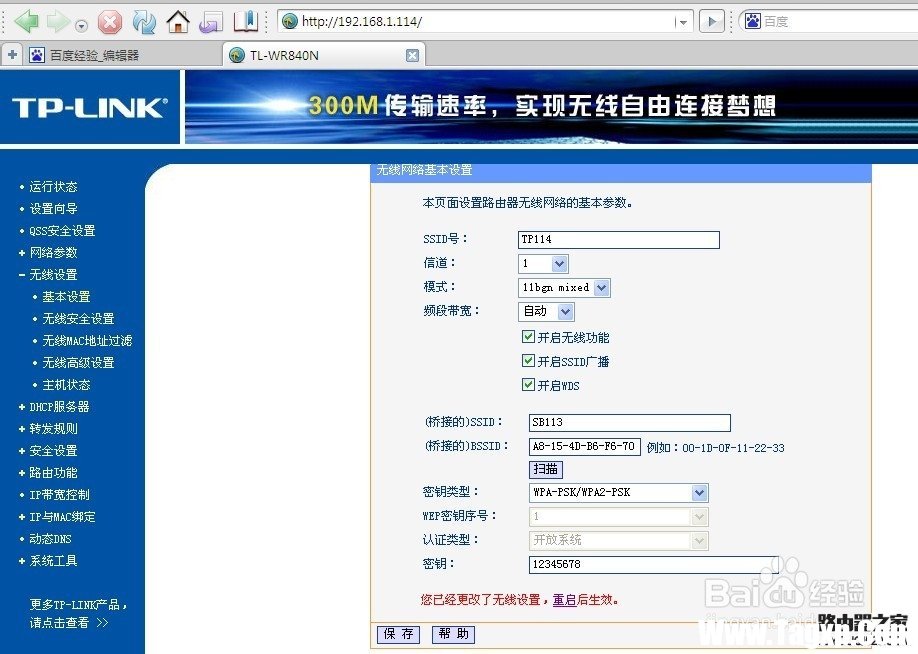
最重要的一个地方是,设置4号无线路由器的无线MAC地址过滤,把3号的无线路由器的LAN-mac过滤掉(我顺便把2号路由器的也过滤了)。这个是解决不同品牌路由器之间冲突不兼容的方法。
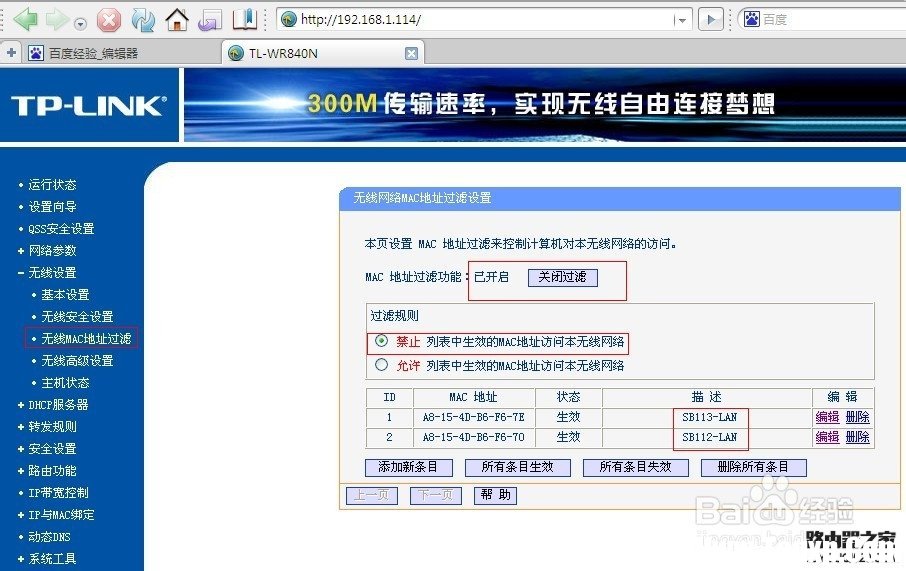
此时设置都已经完成,把电脑无线网卡设置为自动获得IP地址,连接四个中的任何一个无线路由器,都可以访问网络了。
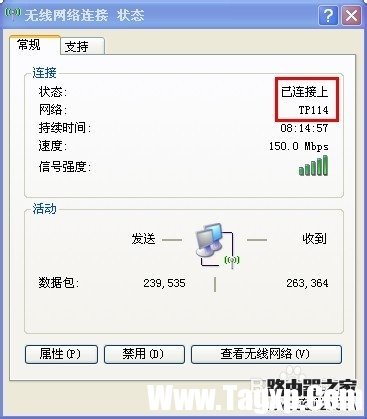
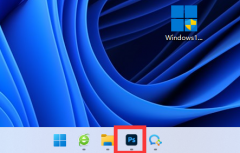 win11不能直接把图片拉到任务栏的ps里
win11不能直接把图片拉到任务栏的ps里
有些用户发现,自己在更新win11系统后,无法像win10一样直接把图......
阅读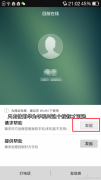 安卓手机如何远程协助
安卓手机如何远程协助
亲情关怀APP帮你忙 之所以Android手机只是有机会远程协助,是受......
阅读 CPU散热问题分析:散热不良会导致哪些后
CPU散热问题分析:散热不良会导致哪些后
CPU散热问题是许多电脑用户常常忽视的一个环节,尤其是在DIY组......
阅读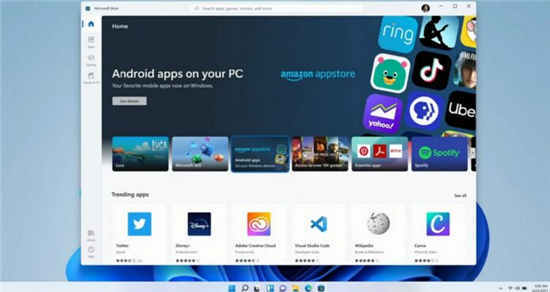 Windows 11 Android 子系统即将推出,但不支持
Windows 11 Android 子系统即将推出,但不支持
在 Windows 11 活动期间,微软承诺用户将能够在桌面上运行他们最......
阅读 lr软件添加文本内容的方法教程
lr软件添加文本内容的方法教程
Adobelightroom是一款非常受欢迎的图片批量处理软件,在其中我们......
阅读 Meta 开始准备让创作者通过
Meta 开始准备让创作者通过 铠侠与西部数据宣布共同
铠侠与西部数据宣布共同 爱字幕软件怎么免费换脸
爱字幕软件怎么免费换脸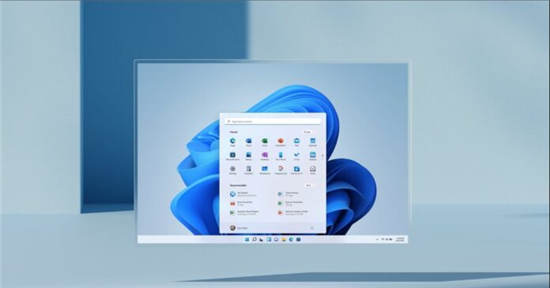 更稳定的Windows11预览版即
更稳定的Windows11预览版即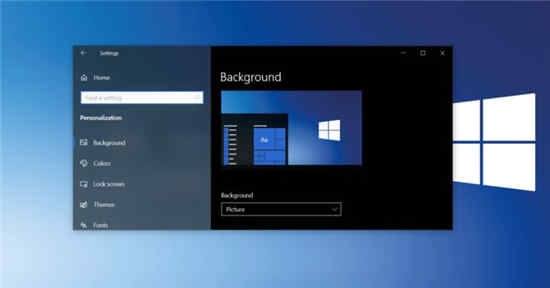 Windows 10支持将推出Google搜
Windows 10支持将推出Google搜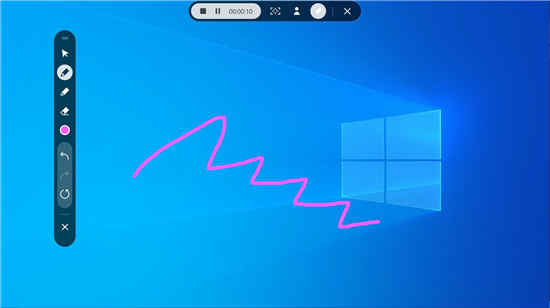 三星正在为Windows10开发S
三星正在为Windows10开发S iPhone X预售第一轮秒光 亲
iPhone X预售第一轮秒光 亲 通过微补丁修复了Interne
通过微补丁修复了Interne 皇帝成长计划2奶妈有什么
皇帝成长计划2奶妈有什么 2021和平精英金币抽奖在哪
2021和平精英金币抽奖在哪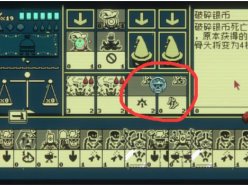 邪恶冥刻骨王献祭怎么做
邪恶冥刻骨王献祭怎么做 罗技驱动默认安装在哪
罗技驱动默认安装在哪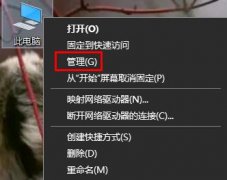 声卡驱动怎么安装
声卡驱动怎么安装 外设故障排查技巧:我的
外设故障排查技巧:我的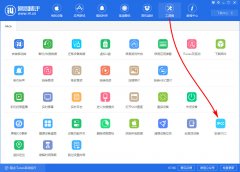 i4爱思助手中安装IPCC文件
i4爱思助手中安装IPCC文件 PPT调整项目符号和文字之
PPT调整项目符号和文字之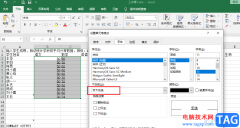 Excel设置双下划线的方法
Excel设置双下划线的方法 KB4489888更新内容有哪些
KB4489888更新内容有哪些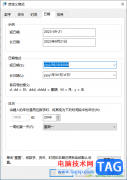 Win10设置桌面右下角任务栏
Win10设置桌面右下角任务栏 华为荣耀路由如何防蹭网
华为荣耀路由如何防蹭网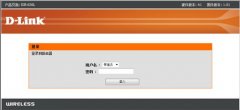 d-link无线路由器怎么设置
d-link无线路由器怎么设置
中兴光猫路由器怎么设置wifi方法步骤 电信中兴光纤猫如何连接TPlink路由器使用路由器的时候,总是会遇到很多的路由器难题,这都是正常的。当我们在遇到了中兴光猫路由器怎么设置wifi的时候...
次阅读
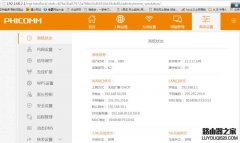
现在的路由器功能越来越强大,设置越来越简捷。路由器基本都带wifi功能,由于房子大或墙壁多而厚等原因,WIFI信号无法穿透或覆盖不好,通常会增加一个路由器实现信号的中继和放大, 从而...
次阅读

路由器是大家生活中经常用到的,也是很重要的用品,那么tplink路由器怎么设置密码,tplink路由器设置密码的方法步骤是什么,下面文章小编就给大家介绍具体设置密码的方法,一起来看看。...
次阅读

大家都知道,通过启用D-LINK路由器的远程管理功能,可以让其他人连接到你的D-LINK路由器内,从而帮助不懂的人检查配置工作。 一、选中激活,选择远程管理端口8080,点击执行即可 二、点击系...
次阅读

电脑路由器的几种操作方法,上网设置、无线桥接、行为管理那么这些设置都是建立在已经进入路由管理界面的基础上,才能进行设置生活中接触过很多网络问题,也接触过很多各种不同牌子不...
次阅读
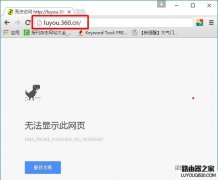
安装360安全路由器时,按照说书的要求,在浏览器中输入:luyou.360.cn后,打不开登录(设置)页面。请问为什么打不开luyou.360.cn登陆页面?有什么解决办法呢? 答:如果在浏览器中输入:luyou.36...
次阅读

现在越来越多的路由器都配备了一个 USB 接口,那么它有什么作用呢?这个 USB 口可以接上一个 U 盘或者移动硬盘,共享里面存储的内容。而所有连接到这个路由器的电脑、手机、电视等设备都...
次阅读
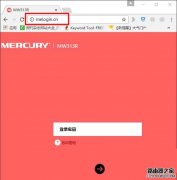
水星MW305R路由器怎么隐藏wifi信号?我想把路由器的无线网络隐藏起来,应该怎么设置? 对了,路由器的型号是水星MW305R。水星MW305R这款路由器中,设置隐藏无线wifi信号的方法比较简单,只需要...
次阅读

连接好WIFI,打开浏览器,输入路由器背后的ip地址,输入管理员密码,登录浏览器管理页,点击无线设置,选择无线名称,自行设置WiFi名称与密码,点击保存,点击下方的上网设置,选择上网...
次阅读

解决:可能是Wi-Fi适配器的驱动程序有问题 bull; 许多用户遇到有可能是与有问题的驱动程序的以太网适配器的消息, 而使用的是Windows10。 bull; 如果没有Internet...
次阅读

向大家介绍水星路由器设置教程,可能好多人还不了解怎么对水星路由器设置进行优化,没有关系,看完本文你肯定有不少收获,希望本文能教会你更多东西。今天来做个很实用的教程,进入大...
次阅读
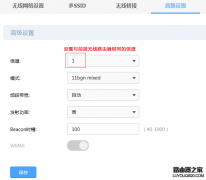
当前无线网络已成为家庭和中小企业组建网络的首选解决方案,但由于环境对无线信号的衰减严重,使用一个无线路由器进行无线网络覆盖,会存在信号差、数据传输速率达不到用户需求、甚至...
次阅读
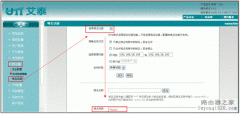
用户需求: 用户有一款HiPER 821的设备,如何实现当内网所有访问www.baidu.com 的网站时,会自动跳转到 。 配置过程: 1、 登录路由器,点击:防火墙-域名过滤。策略生效方式:选择只禁止域名列...
次阅读

1、将电脑用网线连接至路由器的任意一个LAN口,连接WAN口无效(手机或者电脑连上无线路由器); 2、在手机或者浏览器里面输入192.168.1.1或192.168.0.1 按回车键,(路由器的背面都有管理地址)...
次阅读
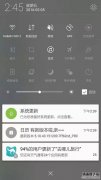
密码正确却登录不上WiFi,一般有两种情况。第一种是之前你的手机可以正常连接此WIFI,同时别人的手机设备也都是可以正常连接此WIFI网络的,但是忽然今天不行了。这个问题背后的深层次原因...
次阅读